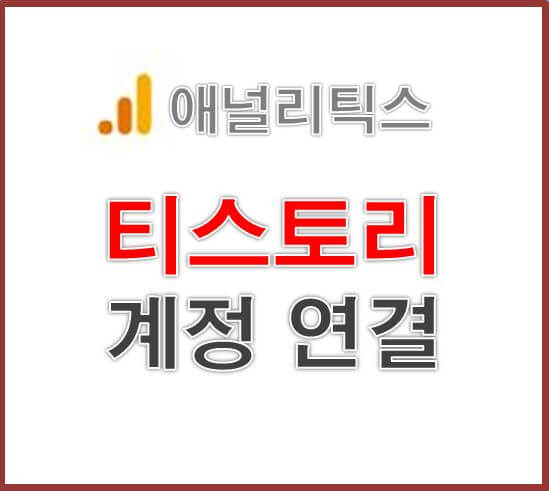
구글 애널리틱스는 사이트 트래픽은 물론 여러 가지 웹 분석을 제공하는 무료 서비스입니다. 저와 같이 티스토리를 하고 계시는 분이라면 구글 애널리틱스를 잘 활용하여 원하는 데이터 분석을 필요로 할 텐데요, 이 서비스를 이용하기 위해서는 계정 생성하고 티스토리를 연결하는 과정이 필요합니다. 그래서 이번 시간에는 그 과정에 대해서 자세히 알아보도록 하겠습니다.
구글 애널리틱스 계정 추가
1. 구글 애널리틱스 접속
구글 애널리틱스에 접속하여 로그인을 합니다. 아래와 같은 화면이 나오면 왼쪽 하단의 ①관리 버튼을 클릭하고 ②계정 만들기를 누릅니다.
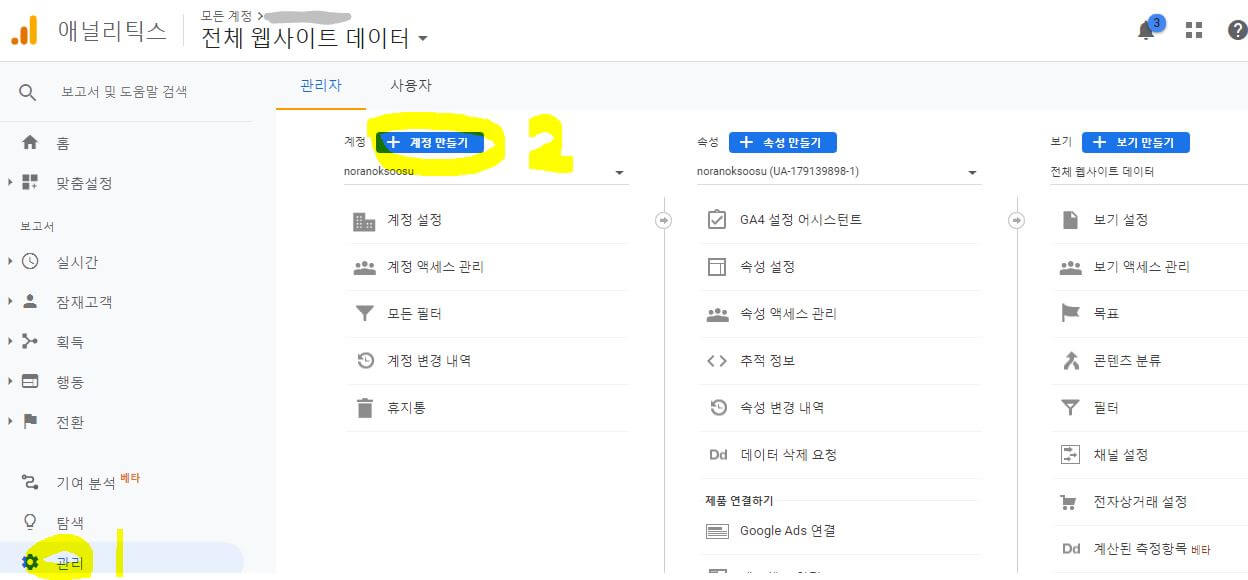
2. 계정 이름 입력
계정 특성에 맞게 연상할 수 있는 이름을 정하여 입력합니다.
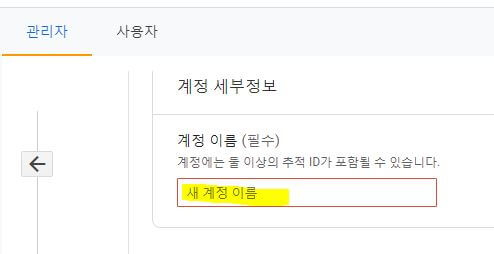
3. 속성 설정
속성 이름을 입력 후 보고 시간대를 대한민국으로 변경합니다. 여기서 가장 중요한 것은 고급 옵션 보기입니다. 아래의 과정을 생략하게 되면 계정 주소를 등록하기 어려우니 주의하셔야 합니다.
소속 이름과 보고시간대를 변경하고, 고급 오션보기를 꼭 클릭하시길 바랍니다.
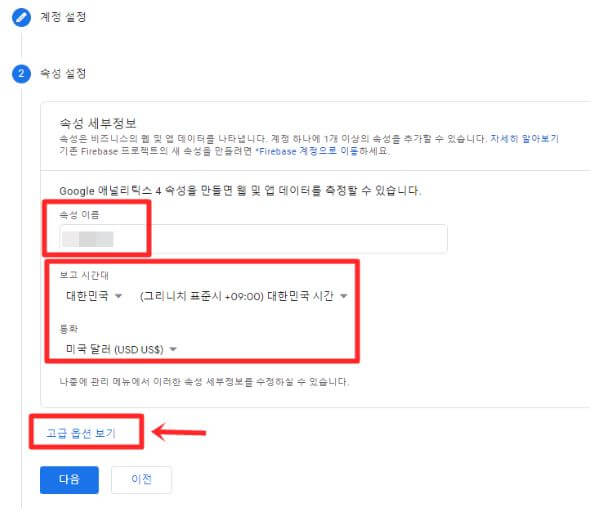
4. 유니버설 애널리틱스 속성 만들기
[고급 옵션 보기]를 클릭하게 되면 아래와 같은 화면이 나옵니다. 이때 유니버설 애널리틱스 속성 만들기를 활성화시켜 주면 웹사이트 URL 주소를 입력할 수 있습니다. 분석하고자 하는 주소를 입력하고 [다음] 버튼을 눌러 진행합니다.

5. 비즈니스 정보 입력
아래의 화면이 나오면 [업종 카테고리], [비즈니스 규모] 등을 체크하여 만들기를 클릭합니다.
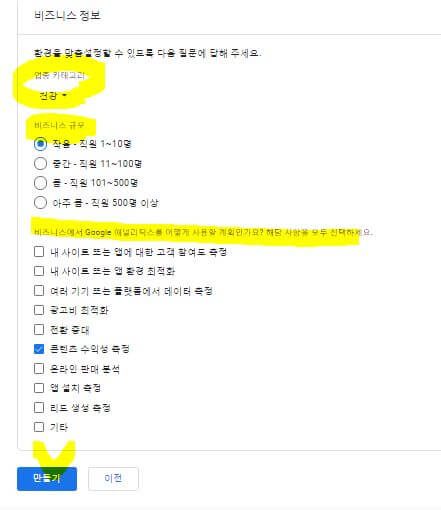
6. 서비스 약관 동의
아래의 약관 계약에 동의를 하면 계정 생성을 할 수 있습니다.
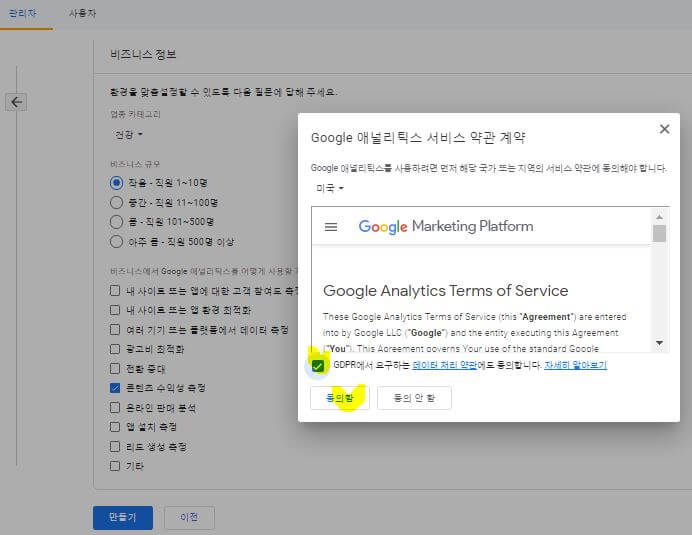
티스토리 구글 애널리틱스 연결
1. 정보 확인
왼쪽 하단에 관리 버튼을 클릭하여 [추적정보]를 누릅니다.
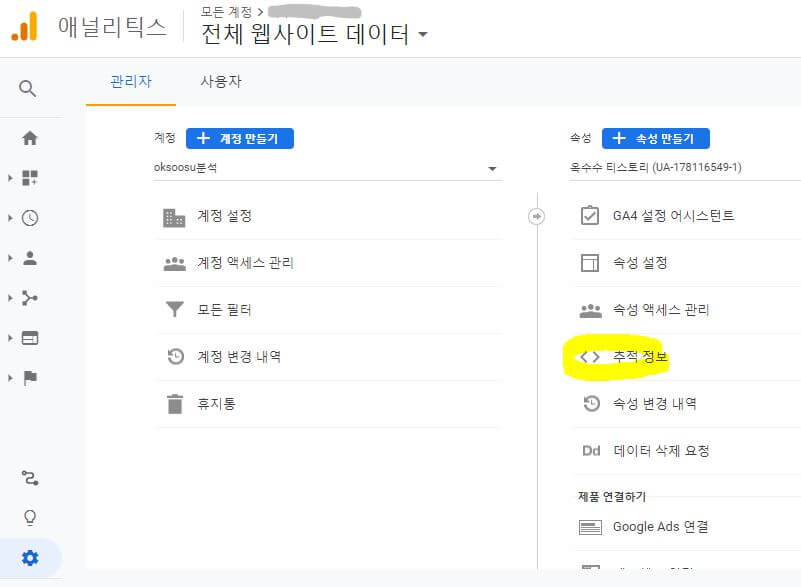
2. 추적 id 복사
아래와 같이 UA로 시작하는 추적 ID가 생성되었을 것입니다. UA부터 숫자 끝까지를 드래그하여 복사합니다.
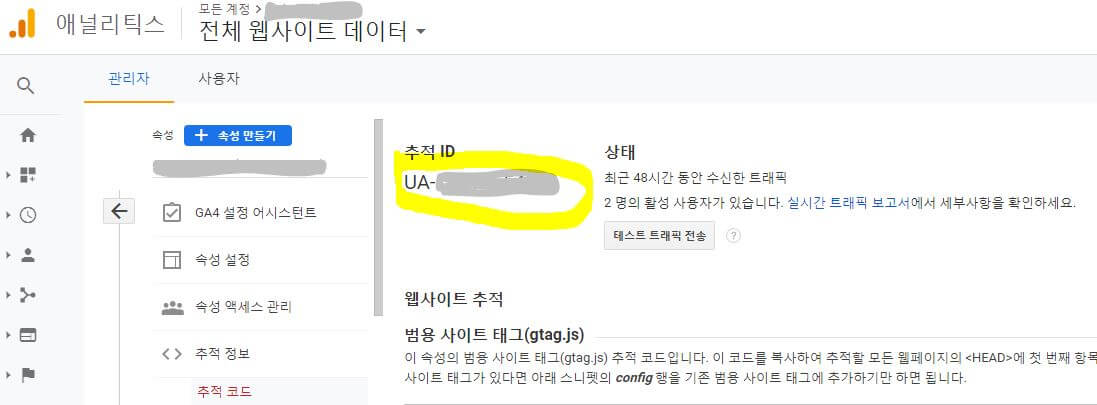
3. 티스토리 접속
티스토리에 관리 페이지에 [플러그인]을 접속합니다.

3. 플러그인 선택
여러 가지 플러그인이 나오는데, 아래와 같은 그림의 구글 애널리틱스를 클릭합니다.
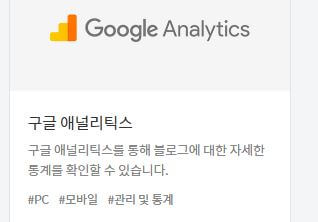
4. 추적 id 입력
복사해 두었던 구글 애널리틱스 추적 id를 붙여 넣고 [적용] 버튼을 클릭하면 티스토리와 구글 애널리틱스의 연결과정이 끝났습니다.
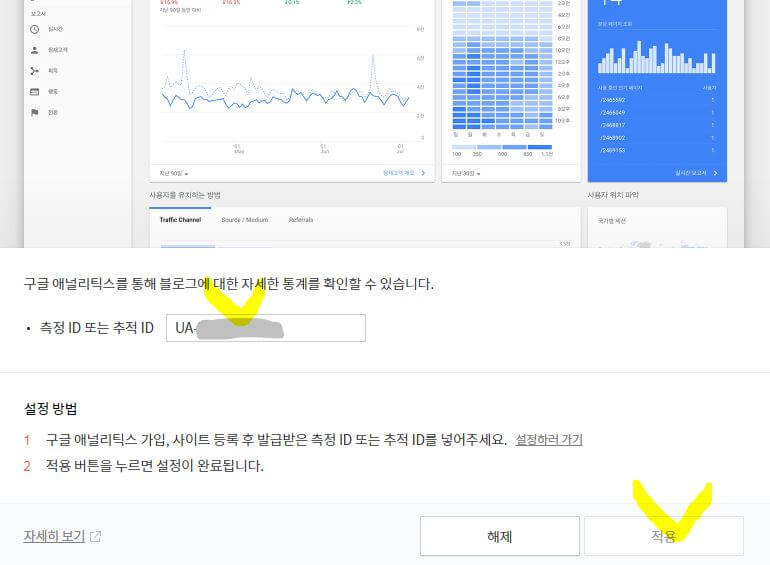
지금까지 구글 애널리틱스와 티스토리 계정을 연결하는 방법에 대해서 알아보았습니다. 여러 과정이 있지만 계정 생성은 어렵지 않게 등록하실 수 있을 것입니다. 하지만 데이터를 어떻게 얻고 분석하는 데에는 많은 노력과 공부가 필요합니다. 첫 단추를 끼웠으니 하나하나 공부하며 원하는 결과를 얻어 보시기 바랍니다.

댓글